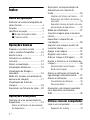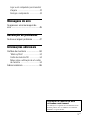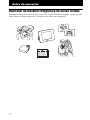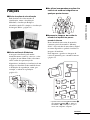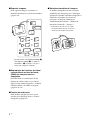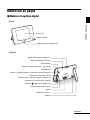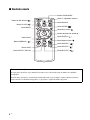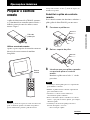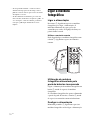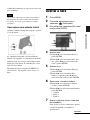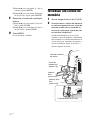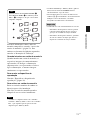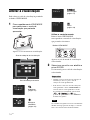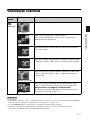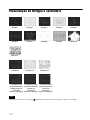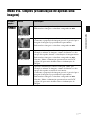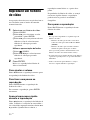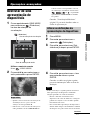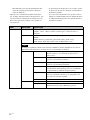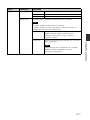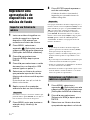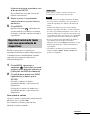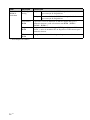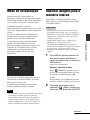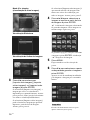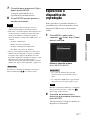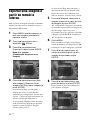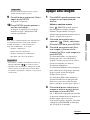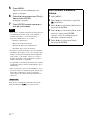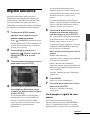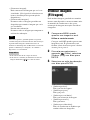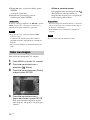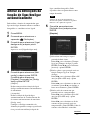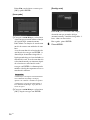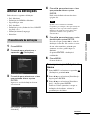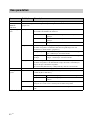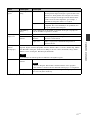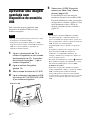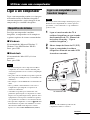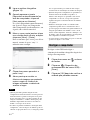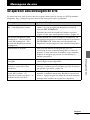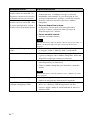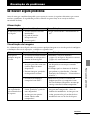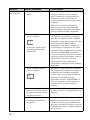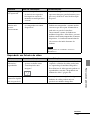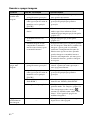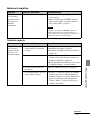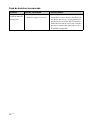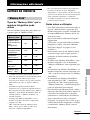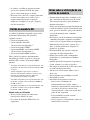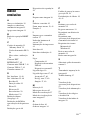2
PT
Índice
Antes da operação
Desfrutar da moldura fotográfica de
várias formas ..................................4
Funções ..........................................5
Identificar as peças .........................7
x Moldura fotográfica digital .......... 7
x Controlo remoto .......................... 8
Operações básicas
Preparar o controlo remoto ............9
Ligar a moldura fotográfica ..........10
Acertar a hora ...............................11
Introduzir um cartão de
memória .......................................12
Alterar a visualização ....................14
Visualização Slideshow ................15
Visualização de Relógio e
calendário ....................................16
Modo Vis. simples (visualização de
apenas uma imagem) ...................17
Visualização do Índice de
imagens ........................................18
Reproduzir um ficheiro de vídeo ...20
Operações avançadas
Desfrutar de uma apresentação de
diapositivos ..................................21
Alterar as definições da apresentação
de diapositivos .............................. 21
Reproduzir uma apresentação de
diapositivos com música de
fundo ............................................24
Importar um ficheiro de música ......24
Seleccionar um ficheiro de música a
reproduzir .......................................24
Reproduzir música de fundo com uma
apresentação de diapositivos ..........25
Modo de actualização ...................27
Importar imagens para a memória
interna ..........................................27
Especificar o dispositivo de
reprodução ...................................29
Exportar uma imagem a partir da
memória interna ...........................30
Apagar uma imagem ....................31
Registar uma marca .....................33
Ordenar imagens (Filtragem) ........34
Ajustar o tamanho e a orientação da
imagem ........................................35
Ampliar/reduzir uma imagem .........35
Rodar uma imagem ........................36
Alterar as definições da função de
ligar/desligar automaticamente ....37
Alterar as definições .....................39
Procedimento de definição .............39
Itens para definir .............................40
Apresentar uma imagem guardada
num dispositivo de memória
USB .............................................42
Utilizar com um computador
Ligar a um computador ................43
Requisitos do sistema ....................43

3
PT
Ligar a um computador para transferir
imagens .........................................43
Desligar o computador ...................44
Mensagens de erro
Se aparecer uma mensagem de
erro ...............................................45
Resolução de problemas
Se houver algum problema ...........47
Informações adicionais
Cartões de memória .....................53
“Memory Stick” ..............................53
Cartão de memória SD ...................54
Notas sobre a utilização de um cartão
de memória ....................................54
Índice remissivo ...........................55
Ilustrações e capturas de ecrã
utilizadas neste manual
As ilustrações e capturas de ecrã utilizadas neste
manual poderão não ser idênticas às realmente
utilizadas ou apresentadas.

4
PT
Antes da operação
Desfrutar da moldura fotográfica de várias formas
Esta moldura fotográfica digital da Sony permite-lhe visualizar facilmente imagens captadas por uma
câmara digital ou outros dispositivos, sem precisar de utilizar um computador.

5
PT
Antes da operação
Funções
x Várias funções de visualização
Pode desfrutar de vários modos de
visualização, como a visualização
Slideshow, visualização Relógio e
calendário, modo Vis. simples e visualização
de imagens Índice. (página 14)
x Vários estilos de Slideshow
A imagem visualizada pode mudar
automaticamente, como se estivesse a virar
as páginas de um álbum. Pode seleccionar
vários estilos de apresentação de
diapositivos, incluindo a visualização de um
relógio ou calendário. Pode também alterar
as definições de reprodução, como, por
exemplo, a ordem de reprodução.
(página 21)
x As pilhas incorporadas permitem-lhe
usufruir da moldura fotográfica em
qualquer ponto da casa.
x Apresentar imagens do cartão de
memória e importá-las para a
memória interna
Basta introduzir um cartão de memória,
como um cartão de memória “Memory
Stick” e SD, retirado de uma câmara digital
ou outro dispositivo e poderá visualizar as
imagens de imediato.
Pode importar e guardar as imagens do
cartão de memória para a memória interna.
(página 27)
* Quando utilizar um miniSD/miniSDHC 1,
microSD/microSDHC 2 ou “Memory
Stick Micro” 3, certifique-se de que o
insere num adaptador adequado.
Continua

6
PT
x Exportar imagens
Pode exportar imagens existentes na
memória interna para o cartão de memória.
(página 30)
* Quando utilizar um miniSD/miniSDHC 1,
microSD/microSDHC 2 ou “Memory
Stick Micro” 3, certifique-se de que o
insere num adaptador adequado.
x Reprodução de ficheiros de vídeo/
reprodução de música de fundo
(BGM) em conjunto com as
fotografias
Pode desfrutar da visualização de um
ficheiro de vídeo criado na sua câmara
digital, assim como fotografias e também
adicionar música de fundo às imagens
(páginas 20, 24).
x Função de ordenação
Pode ordenar imagens por data, pasta,
orientação da imagem, marca e vídeos/
fotografias (página 34).
x Rotação automática de imagens
A moldura fotográfica efectua a rotação
automática das imagens para a orientação
apropriada. Quando a moldura fotográfica é
colocada nas posições de retrato ou
paisagem, as imagens também são
automaticamente rodadas*. (Manual de
instruções fornecido - “Suporte”)
* Um ficheiro de vídeo não é rodado
automaticamente mesmo se alterar a
orientação da moldura fotográfica.

7
PT
Antes da operação
Identificar as peças
x Moldura fotográfica digital
Frente
Ecrã LCD
Sensor remoto
Logótipo da Sony (página 10)
Traseira
Botão VIEW MODE (página 14)
Botão de reposição RESET
Botão MENU
Botões B/b/v/V (Direcção) / (Enter)
Botão BACK
Botão
1
(ligado/em espera) / Indicador luminoso de espera
Indicador luminoso de acesso
Ranhura para cartão de memória (página 12)
Conector EXT INTERFACE (USB A)
Conector USB mini B (página 43)
Tampa do bloco de I/O (E/S)
Coluna
Tomada DC IN 12 V
Suporte
Continua

8
PT
x Controlo remoto
Botão SLIDE-SHOW ( )
Botão CLOCK ( )
Botão MENU
Botão BACK
Botão MARKING ( )
Botão SORT
Botão SELECT DEVICE
Botões VIEW MODE
Botão 1 (ligado/em espera)
Botão SINGLE
Botão INDEX ( )
Botão Mais zoom ( )
Botões de direcção (B/b/v/V)
Botão ENTER ( )
Botão Menos zoom ( )
Botão IMPORT ( )
Botão DELETE ( )
Botão ROTATE ( )
Sobre as descrições neste manual
As operações descritas neste manual baseiam-se nas efectuadas com os botões na moldura
fotográfica.
Quando uma operação é efectuada de forma diferente, por exemplo, com o controlo remoto e
com os botões na moldura fotográfica, a operação é explicada numa sugestão.

9
PT
Operações básicas
Operações básicas
Preparar o controlo
remoto
A pilha de lítio fornecida (CR2025) encontra-
se já introduzida no controlo remoto. Retire a
folha de protecção antes de utilizar, como
mostra a figura.
Utilizar o controlo remoto
Aponte a parte superior do controlo remoto na
direcção do sensor remoto da moldura
fotográfica.
Nota
O botão
1 (modo de espera) no controlo remoto não
pode ser utilizado quando a moldura fotográfica é
apenas alimentada a partir do pack de baterias
incorporado. Utilize o botão
1 (modo de espera) na
moldura fotográfica.
Substituir a pilha do controlo
remoto
Se o controlo remoto não funcionar, substitua a
pilha (pilha de lítio CR2025) por uma nova.
1 Pressione a patilha em.
2 Retire o suporte da pilha.
3 Introduza uma nova pilha e reponha
o suporte da pilha no controlo
remoto.
Introduza a pilha com o lado “+” virado
para cima.
Notas
• A utilização de uma pilha que não a especificada
pode danificar a mesma.
• Elimine as pilhas usadas conforme especificado
pelas autoridades locais.
• Não deixe o controlo remoto num local
extremamente quente e húmido.
• Evite a entrada de objectos estranhos no controlo
remoto, o que pode acontecer quando, por exemplo,
substitui a pilha.
• A utilização incorrecta da pilha pode causar
derrame de líquido e corrosão.
– Não recarregue a pilha.
Folha de
protecção
Sensor
remoto
Continua

10
PT
– Se não pretender utilizar o controlo remoto
durante um longo período de tempo, retire a
pilha do controlo remoto para evitar o derrame
de líquido e corrosão.
– Se introduzir incorrectamente, provocar um
curto-circuito, desmontar ou aquecer a pilha, ou
se a atirar para o meio de chamas, pode fazer
com que a pilha fique danificada ou verta
líquido.
Ligar a moldura
fotográfica
Ligar a alimentação
Pressione 1 (ligado/em espera) na moldura
fotográfica para ligar a alimentação. O
indicador luminoso de espera passa de
vermelho para verde. O logótipo da Sony no
painel frontal acende.
Utilizar o controlo remoto
Pode ligar/desligar a moldura fotográfica com
o botão 1 (ligado/em espera) no controlo
remoto.
Utilização da moldura
fotográfica alimentada pelo
pack de baterias incorporado
Ligue a alimentação da moldura fotográfica no
botão 1 (modo de espera) da moldura
fotográfica.
Se a moldura fotográfica for apenas alimentada
a partir do pack de baterias, o botão 1 (modo
de espera) no controlo remoto não funciona.
Desligar a alimentação
Mantenha premido 1 (ligado/em espera) na
moldura fotográfica até desligar a alimentação.

11
PT
Operações básicas
O indicador luminoso de espera passa de verde
para vermelho.
Nota
Não desligue a moldura fotográfica nem desligue o
transformador de CA da tomada nem da moldura
fotográfica. Se o fizer, pode danificar a moldura
fotográfica.
Operações num estado inicial
Quando a moldura fotográfica é ligada, aparece
a ecrã de início.
Se a moldura fotográfica não for utilizada
durante 10 segundos, é visualizado o modo de
demonstração. Se carregar em qualquer outro
botão que não o botão de alimentação, o ecrã
volta ao visor inicial.
Em primeiro lugar, carregue em MENU no
visor inicial e, em seguida, acerte a data e a
hora.
Acertar a hora
1 Prima MENU.
2 Prima B/b para seleccionar o
separador (Definições).
3 Prima
v
/V
para seleccionar [Def. data/
hora] e prima ENTER.
4
Acerte a data.
1Prima v/V para seleccionar [Data] e
prima ENTER.
2Prima B/b para seleccionar mês, dia e
ano, prima v/V para seleccionar um
valor e prima ENTER.
5
Acerte a hora.
1Prima v/V para seleccionar [Hora] e
prima ENTER.
2Prima B/b para seleccionar hora,
minuto e segundo, prima v/V para
seleccionar um valor e prima ENTER.
6 Seleccione o formato da data.
1Prima
v
/V
para seleccionar [Ordem
vis.data] e prima
ENTER.
2Prima v/V
para seleccionar um formato e
prima
ENTER.
•A-M-D
•M-D-A
•D-M-A
7 Acerte o dia para iniciar a semana
do calendário.
Pode acertar o dia da semana que aparece
à esquerda quando o calendário é
apresentado.
Continua

12
PT
1Prima v/V para seleccionar [1.º dia da
semana] e prima ENTER.
2Prima v/V para seleccionar
[Domingo]
ou [Seg.feira]
e depois prima ENTER.
8
Seleccione o formato de visualização
da hora.
1Prima
v
/V para seleccionar [Visor 12/
24h] e prima ENTER.
2Prima
v
/V para seleccionar [12 horas]
ou [24 horas] e prima ENTER.
9 Prima MENU.
O ecrã do menu é fechado.
Introduzir um cartão de
memória
1 Abra a tampa do bloco de I/O (E/S).
2 Introduza bem o cartão de memória
na ranhura respectiva com o lado da
etiqueta virado para si (quando se
encontra virado para a parte de trás
da moldura fotográfica).
O indicador luminoso de acesso pisca
quando o cartão de memória é introduzido
correctamente. Se o indicador luminoso de
acesso não piscar, introduza novamente o
cartão de memória depois de verificar o
lado da etiqueta do cartão.
Indicador luminoso
de acesso
Cartão de
memória SD
(Ranhura A)
“Memory
Stick”
(
Ranhura
A)
“Memory Stick
Duo”
(Ranhura B)
Tampa do bloco de I/O (E/S)

13
PT
Operações básicas
Para mais informações sobre cartões de
memória compatíveis, consulte “Acerca dos
cartões de memória” (página 53). Para
conhecer os formatos de ficheiro suportados,
consulte as Instruções de Utilização.
Quando introduz um cartão de memória
Quando introduz um cartão de memória, as
respectivas imagens são automaticamente
apresentadas. Se desligar a alimentação
enquanto estão a ser apresentadas e voltar a
ligar a alimentação, as mesmas imagens
continuam a ser apresentadas.
Para mudar o dispositivo de
reprodução
Consulte “Especificar o dispositivo de
reprodução” (página 29).
Para retirar um cartão de memória
Retire o cartão de memória da ranhura na
direcção oposta à de introdução.
Não retire o cartão de memória quando a
lâmpada de acesso estiver intermitente.
Notas
• A ranhura é compatível tanto com o tamanho
normal do “Memory Stick” como com o tamanho
Duo, o que significa que não precisa de um
adaptador para “Memory Stick”.
• A ranhura multifunção “Memory Stick” (padrão/
Duo)/cartão de memória SD/MMC detecta
automaticamente o tipo de cartão.
• Não introduza diversos cartões de memória nas
ranhuras A, B em simultâneo. Se forem inseridos
múltiplos cartões de memória, a moldura
fotográfica não funcionará correctamente.
Sugestão
• O S-Frame não roda automaticamente no caso de:
– Um ficheiro de imagem ter sido fotografado
com uma câmara digital que não suporta a
gravação do comando de rotação do Exif.
– Um ficheiro de imagem é editado e guardado
através de software de edição que destrói a
etiqueta do comando de rotação do Exif.
Nota
Quando utilizar um miniSD/miniSDHC 1,
microSD/microSDHC 2 ou “Memory Stick
Micro” 3, certifique-se de que o insere num
adaptador adequado.
1
2
3

14
PT
Alterar a visualização
Pode alterar o estilo de visualização premindo
os botões VIEW MODE.
1 Prima repetidamente VIEW MODE
para seleccionar o modo de
visualização que pretende
apresentar.
Aparece o ecrã de modo de visualização.
.
Utilizar o controlo remoto
Prima o botão VIEW MODE
correspondente ao modo de visualização
que pretende seleccionar.
Aparece o ecrã de modo de visualização
seleccionado.
2 Seleccione um estilo com B/b/v/V e
prima ENTER.
O visor muda para o estilo de visualização
seleccionado.
Sugestões
• Quando o cursor está na área de selecção da
visualização, mova-o para a área de
selecção do estilo premindo v.
• Pode mover o cursor na área de selecção do
estilo premindo o botão VIEW MODE no
controlo remoto correspondente ao modo
de visualização actualmente seleccionado
( , , ou ) ou
premindo repetidamente VIEW MODE na
moldura fotográfica.
Nota
Se a moldura fotográfica não tiver sido utilizada
durante um longo período de tempo, o estilo do
cursor será seleccionado automaticamente.
Slideshow
(página 15)
Relógio e
calendário
(página 16)
Área de selecção da visualização
Área de selecção do estilo
Uma imagem
(página 17)
Índice
(página 18)
Botões VIEW MODE

15
PT
Operações básicas
Visualização Slideshow
Sugestões
• Pode definir o intervalo, o efeito, a ordem de listagem ou o efeito de cor ao seleccionar a visualização Slideshow.
Consulte “Alterar as definições da apresentação de diapositivos” (página 21).
• Se premir ENTER durante a apresentação, a visualização muda para Uma imagem.
• Se desligar a moldura fotográfica durante a apresentação e ligar com o botão 1 (ligado/em espera), a
apresentação é reiniciada a partir da última imagem visualizada.
Visuali-
zação
Estilo Descrição
Slideshow
Vis. simples
Apresenta uma imagem a seguir à outra.
Vis. multi-imag.
Apresenta várias imagens ao mesmo tempo.
No caso de um ficheiro de vídeo, apenas é apresentada a
primeira imagem do ficheiro.
Visão relógio
Apresenta imagens sequencialmente enquanto é mostrado a
data e hora actuais.
Vis. Calendário
Apresenta imagens sequencialmente enquanto é mostrado um
calendário. A data e a hora actuais são também apresentadas.
Máquina do Tempo
Apresenta imagens sequencialmente enquanto são mostradas
a data e a hora de captura. A data e a hora actuais não são
apresentadas.
Vis. aleatória
Apresenta imagens alternando aleatoriamente entre vários
estilos e efeitos diferentes de apresentação de diapositivos.
Ao apresentar as imagens aleatoriamente
Está disponível quando [Baralhar] de [Def. slideshow] está
definido para [Ligado] (página 22).

16
PT
Visualização de Relógio e calendário
Nota
Apenas pode seleccionar o separador (Definições) quando forem apresentados o Relógio e calendário.
Relógio1 Relógio2 Relógio3 Relógio4 Relógio5
Relógio6 Relógio7 Relógio8 Relógio9 Relógio10
Relógio11
Calendário1 Calendário2 Calendário3
Calendário lunar
(quando selecciona
[Chinês smp] em
[Definição
idioma(Language)])
Calendário árabe
(quando selecciona
[Árabe] em
[Definição
idioma(Language)])
Calendário persa
(quando selecciona
[Persa] em
[Definição
idioma(Language)])

17
PT
Operações básicas
Modo Vis. simples (visualização de apenas uma
imagem)
Visuali-
zação
Estilo Descrição
Imagem inteira
Apresenta uma imagem de ecrã inteiro.
Pode mudar as imagens a visualizar carregando em B/b.
Ajustar ecrã
Apresenta uma imagem em todo o ecrã.
(Consoante a proporção da imagem gravada, é possível que a
margem da imagem seja parcialmente apresentada.)
Pode mudar as imagens a visualizar carregando em B/b.
Im. int. (c/Exif)
Apresenta informações relativas à imagem, como, por
exemplo, o número da imagem, o nome do ficheiro e a data
em que foi captada, durante a visualização da imagem inteira.
Pode mudar as imagens a visualizar carregando em B/b.
Consulte “Sobre a informação apresentada no ecrã LCD”
(página 19) para mais detalhes sobre as informações da
imagem.
Aju.ec. (c/Exif)
Apresenta informações relativas à imagem, como, por
exemplo, o número da imagem, o nome do ficheiro e a data
em que foi captada, no modo de ecrã inteiro.
(Consoante a proporção da imagem gravada, é possível que a
margem da imagem seja parcialmente apresentada.)
Pode mudar as imagens a visualizar carregando em B/b.
Consulte “Sobre a informação apresentada no ecrã LCD”
(página 19) para mais detalhes sobre as informações da
imagem.

18
PT
Visualização do Índice de imagens
Sugestões
• Uma miniatura é uma imagem de tamanho pequeno para elaboração de índice que é gravada no ficheiro das
fotografias tiradas com uma câmara digital.
• Na visualização do índice de imagens, pode seleccionar uma imagem premindo B/b/v/V e ENTER. O visor
muda para o modo Vis. simples.
Visuali-
zação
Estilo Descrição
Índice
Índice 1
Apresenta uma lista de miniaturas grandes. Mova o cursor
para seleccionar uma imagem premindo B/b/v/V.
Índice 2
Apresenta uma lista de miniaturas. Mova o cursor para
seleccionar uma imagem premindo B/b/v/V.
Índice 3
Apresenta uma lista de miniaturas pequenas. Mova o
cursor para seleccionar uma imagem premindo B/b/v/V.

19
PT
Operações básicas
Sobre a informação
apresentada no ecrã LCD
São visualizadas as seguintes informações.
1Tipo de visualização (no modo Vis.
simples)
– Imagem inteira
– Ajustar ecrã
– Im. int. (c/Exif)
– Aju.ec. (c/Exif)
2Número ordinal da imagem
visualizada/Número total de imagens
A indicação de suporte de entrada para a
imagem visualizada é apresentada do modo
que se segue:
3Detalhes da imagem
x Quando a fotografia é visualizada
– Formato do ficheiro (JPEG(4:4:4),
JPEG(4:2:2), JPEG(4:2:0), BMP, TIFF,
RAW)
– Número de pixels (largura × altura)
– Nome do fabricante do dispositivo de
entrada de imagem
– Nome do modelo do dispositivo de
entrada de imagem
– Velocidade do obturador (ex.: 1/8)
– Valor de abertura (ex.: F2,8)
– Valor da exposição (ex.: +0,0EV)
– Informação de rotação
x Quando o ficheiro de vídeo é
reproduzido
– Formato do ficheiro (AVI, MOV)
– Número de pixels (largura × altura)
– Tempo de reprodução
– Tamanho do ficheiro de vídeo
4Informação de definição
5Número da imagem (número da pasta
- ficheiro)
Esta informação aparece se a imagem for
compatível com DCF.
Se a imagem não for compatível com DCF, é
apresentado o nome do ficheiro.
Se atribuiu um nome ou mudou o nome do
ficheiro no computador e o nome incluir
caracteres que não sejam alfanuméricos,
pode não ser possível visualizar
correctamente o nome do ficheiro na
moldura fotográfica. Além disso, para um
ficheiro criado num computador ou noutro
dispositivo, é visualizado um máximo de 10
caracteres do início do nome do ficheiro.
Nota
Apenas podem ser visualizados caracteres
alfanuméricos.
6
Data/hora de captura
7Indicador de carga remanescente da
bateria
É indicado o nível de carga remanescente da
bateria.
Se o indicador de carga da bateria não é
apresentado no ecrã, prima MENU. Será
apresentado no canto superior direito do ecrã
do menu.
Ícones Significado
Memória interna
Entrada de “Memory Stick”
Entrada de cartão de memória SD
Entrada de dispositivo USB
externo
Ícones Significado
Indicação de protecção
Indicação de ficheiro associado
(Apresentada quando existe um
ficheiro associado, tal como um
ficheiro de imagens em movimento
ou um ficheiro com miniatura de
imagem de e-mail.)
Apresentado se tiver registrado
uma marca.
Apresenta um ficheiro de vídeo.

20
PT
Reproduzir um ficheiro
de vídeo
As operações descritas nesta secção baseiam-se
nas efectuadas com os botões do controlo
remoto fornecido.
1 Seleccione um ficheiro de vídeo.
1Prima SINGLE.
2Prima B/b para seleccionar o estilo
pretendido e prima ENTER.
3Prima B/b para avançar/retroceder nos
ficheiros a fim de seleccionar um
ficheiro de vídeo que pretenda
reproduzir.
Utilizar a apresentação de Índice
1Prima (INDEX).
2Prima B/b/v/V para seleccionar um
ficheiro de vídeo que pretenda
reproduzir.
2 Prima ENTER.
Inicia-se a reprodução do ficheiro de
vídeo seleccionado.
Para ajustar o volume
Prima v/V durante a reprodução ou uma pausa
na reprodução do ficheiro de vídeo.
Para fazer uma pausa na
reprodução
Prima ENTER durante a reprodução do
ficheiro de vídeo.
Para retomar a reprodução, prima ENTER
novamente.
Avanço/reprocesso rápido
durante a reprodução
Prima B/b durante a reprodução do ficheiro de
vídeo. O ficheiro é avançado ou retrocedido a
alta velocidade enquanto mantém o botão b ou
B premidos. Quando liberta o botão, a
reprodução normal inicia-se a partir desse
ponto.
Dependendo do ficheiro de vídeo, o avanço/
retrocesso rápidos durante a reprodução
poderão não ser possíveis na moldura
fotográfica.
Para parar a reprodução
Prima BACK durante a reprodução de um
ficheiro de vídeo.
Notas
• Não é possível reproduzir os seguintes tipos de
ficheiro de vídeo:
– Ficheiros de vídeo processados com outros
codecs de vídeo para além do Motion JPEG
(MJPEG)
– Ficheiros de vídeo que excedam o número
máximo de pixéis em largura ou altura
(Não é possível garantir o funcionamento com
ficheiros de vídeo não mencionados acima.)
• O avanço/retrocesso rápidos durante a reprodução e
a pausa da reprodução não são possíveis durante a
Slideshow.
• Vídeo colocado em pausa durante o avanço/
retrocesso rápidos durante a reprodução.
A página está carregando...
A página está carregando...
A página está carregando...
A página está carregando...
A página está carregando...
A página está carregando...
A página está carregando...
A página está carregando...
A página está carregando...
A página está carregando...
A página está carregando...
A página está carregando...
A página está carregando...
A página está carregando...
A página está carregando...
A página está carregando...
A página está carregando...
A página está carregando...
A página está carregando...
A página está carregando...
A página está carregando...
A página está carregando...
A página está carregando...
A página está carregando...
A página está carregando...
A página está carregando...
A página está carregando...
A página está carregando...
A página está carregando...
A página está carregando...
A página está carregando...
A página está carregando...
A página está carregando...
A página está carregando...
A página está carregando...
A página está carregando...
-
 1
1
-
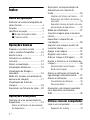 2
2
-
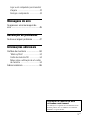 3
3
-
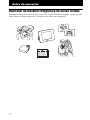 4
4
-
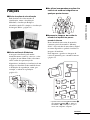 5
5
-
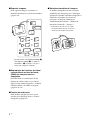 6
6
-
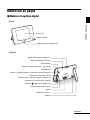 7
7
-
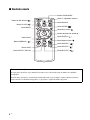 8
8
-
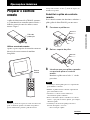 9
9
-
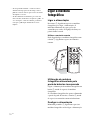 10
10
-
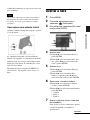 11
11
-
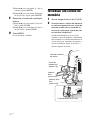 12
12
-
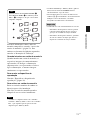 13
13
-
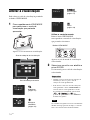 14
14
-
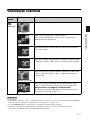 15
15
-
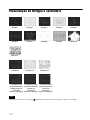 16
16
-
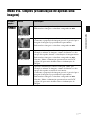 17
17
-
 18
18
-
 19
19
-
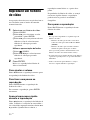 20
20
-
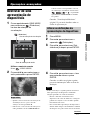 21
21
-
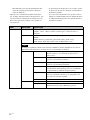 22
22
-
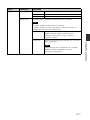 23
23
-
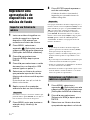 24
24
-
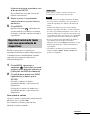 25
25
-
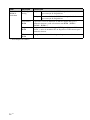 26
26
-
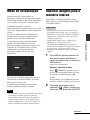 27
27
-
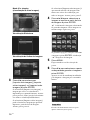 28
28
-
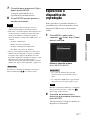 29
29
-
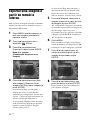 30
30
-
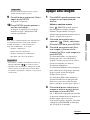 31
31
-
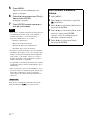 32
32
-
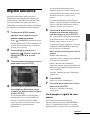 33
33
-
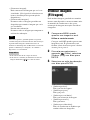 34
34
-
 35
35
-
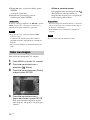 36
36
-
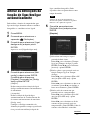 37
37
-
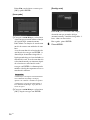 38
38
-
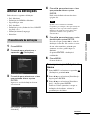 39
39
-
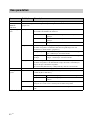 40
40
-
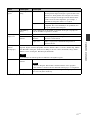 41
41
-
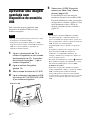 42
42
-
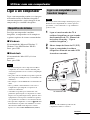 43
43
-
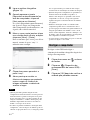 44
44
-
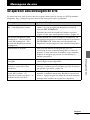 45
45
-
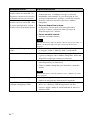 46
46
-
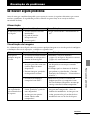 47
47
-
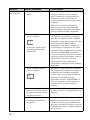 48
48
-
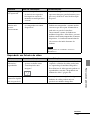 49
49
-
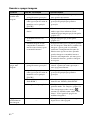 50
50
-
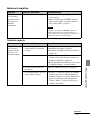 51
51
-
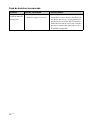 52
52
-
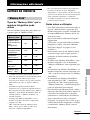 53
53
-
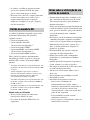 54
54
-
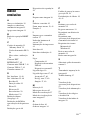 55
55
-
 56
56
Sony DPF-D830 Instruções de operação
- Tipo
- Instruções de operação
- Este manual também é adequado para
Artigos relacionados
-
Sony DPF-D820 Instruções de operação
-
Sony DPF-X95 Instruções de operação
-
Sony DPF-VR100 Instruções de operação
-
Sony DPF-D830 Instruções de operação
-
Sony DPF-D820 Instruções de operação
-
Sony DPF-E710 Instruções de operação
-
Sony DPF-VR100 Instruções de operação
-
Sony DPF-V1000N Instruções de operação
-
Sony DPF-X800 Instruções de operação
-
Sony DPF-HD700 Instruções de operação